Trước đây, chúng ta thường phải nhập mật khẩu thủ công để kết nối với Wifi. Nếu không nhớ mật khẩu, việc này thực sự rất bất tiện. Tuy nhiên, trong bài viết thủ thuật ngày hôm nay, bạn sẽ được biết cách quét mã QR Wifi trên iPhone, một cách rất hữu ích. Hãy đọc ngay tại đây để không bỏ lỡ nhé!
1. Tại sao nên sử dụng mã QR Wifi trên iPhone?
Nếu bạn sở hữu một chiếc điện thoại iPhone, bạn chắc chắn biết rằng việc kết nối với các mạng 4G, 5G hay Wifi là rất quan trọng. Tất cả thông tin, dữ liệu, liên lạc, nhắn tin và mọi hoạt động khác trên điện thoại đều cần sử dụng mạng.
Mình tin rằng, với những người hay quên, việc phải ghi nhớ mật khẩu Wifi chứa con số, chữ cái dài sẽ rất chán ngắt. Nhưng hiện nay, việc kết nối với Wifi đã dễ dàng hơn nhờ tính năng quét mã QR trên iPhone của Apple.
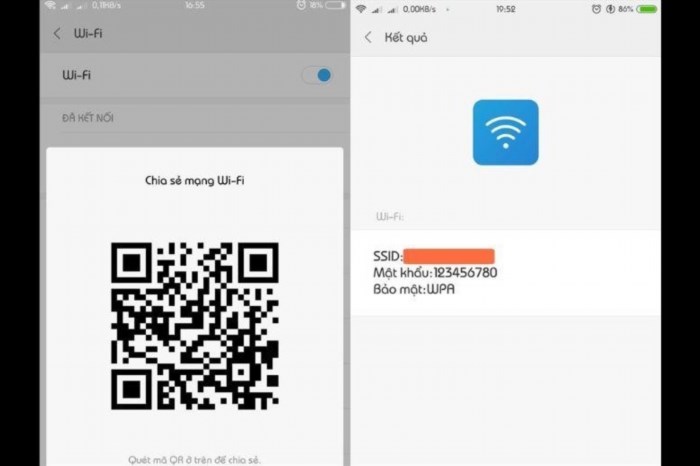
Người dùng chỉ cần sử dụng iPhone và quét mã QR trên chúng để kết nối với bất kỳ mạng Wifi nào. Điều này rất tiện lợi và là mục tiêu của Apple để khách hàng có thể sử dụng các thiết bị đa dạng một cách thuận tiện.
Hãy cùng chúng tôi khám phá cách quét mã QR trên iPhone vô cùng hữu ích sau khi tìm hiểu sơ qua lợi ích của việc sử dụng mã QR.
2. Cách quét mã QR Wifi trên iPhone đơn giản thành công 100%
Cách quét mã QR trên iPhone cực đơn giản cùng nhanh chóng sẽ được chúng mình hướng dẫn chi tiết ngay đây.
Bước 1: Trên màn hình chính của iPhone, hãy vào phần Cài đặt (Settings) và sau đó tìm kiếm Camera trong phần Cài đặt này.
Bước tiếp theo sau khi tìm thấy phần Camera là kích hoạt tính năng Scan QR Code trên iPhone để quét mã QR.
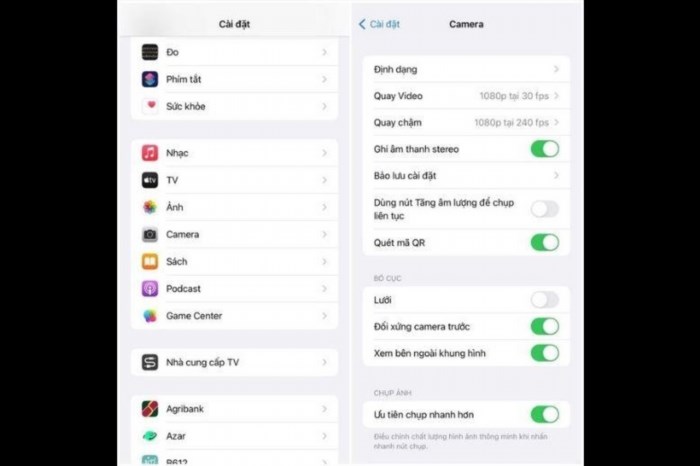
Bước 2: Tiếp tục rời khỏi giao diện chính bằng cách chọn app Camera trên thiết bị. Sau đó, chọn phần Ảnh lấy từ Camera. Tiếp theo, nhanh chóng di chuyển camera vào mã QR của Wifi cần quét.
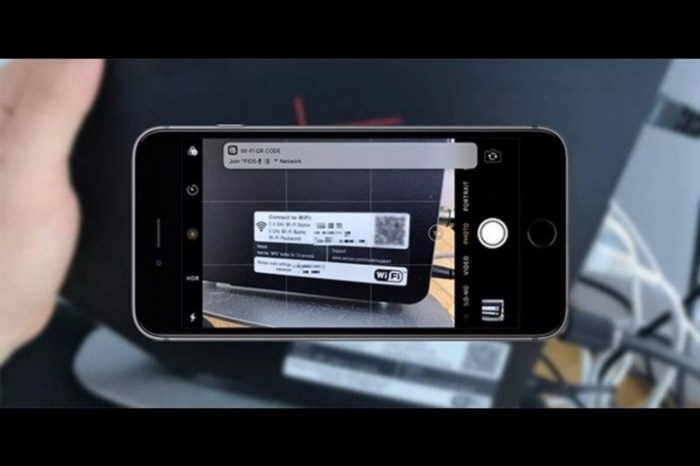
Khi tiếp tục đặt thiết bị, hãy chắc chắn rằng mã đã nhập đúng cho đến khi quét thành công. Khi đó, tên mạng Wifi mà bạn muốn kết nối sẽ hiển thị trên iPhone. Người dùng chỉ cần chạm vào tên đó và đợi một lúc, điện thoại iPhone sẽ nhanh chóng được kết nối.
3. Hướng dẫn cách tạo mã QR Wifi trên iPhone cực đơn giản
Tạo mã QR rất dễ dàng, tương tự như cách quét mã QR trên iPhone. Nó giúp người dùng chia sẻ mật khẩu Wifi mà họ đang sử dụng cho người khác một cách nhanh chóng và tiện lợi. Ngay cả khi bạn quên mật khẩu, không cần phải lo lắng quá.
Trước kia, thường sử dụng Bluetooth để chia sẻ mật khẩu. Nhưng hiện nay, chỉ cần thực hiện một số thao tác đơn giản dưới đây sẽ giúp bạn giải quyết vấn đề này.
Chúng ta sẽ dùng công cụ tạo mã gọi là QiFi.
Cách thực hiện nhanh: Truy cập vào trang web QiFi, sau đó nhập thông tin về SSID, Encryption và Key. Bấm nút Generate để tạo QR Code. Nếu muốn xuất thành file ảnh, chọn nút Export. Nếu muốn in, chọn nút Print.
Hướng dẫn cụ thể.
Bước 1: Trước hết, khởi động trình duyệt trên máy tính của bạn để truy cập vào QiFi.
Bước 2: Tiếp theo, bạn nhập tên Wifi mà bạn muốn sử dụng vào ô SSID. Sau đó, bạn nhập mật khẩu vào ô Key. Ở mục Encryption, bạn chọn loại bảo mật mà bạn muốn (WPA/WPA2, WEP hoặc None).
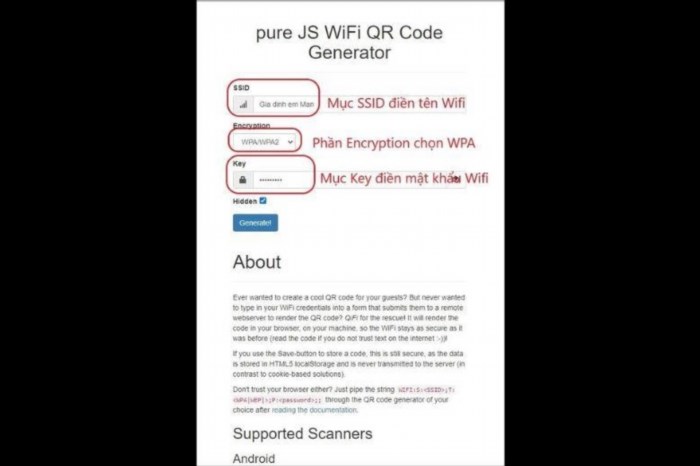
Bước 3: Bấm vào Tạo để tạo mã QR code.
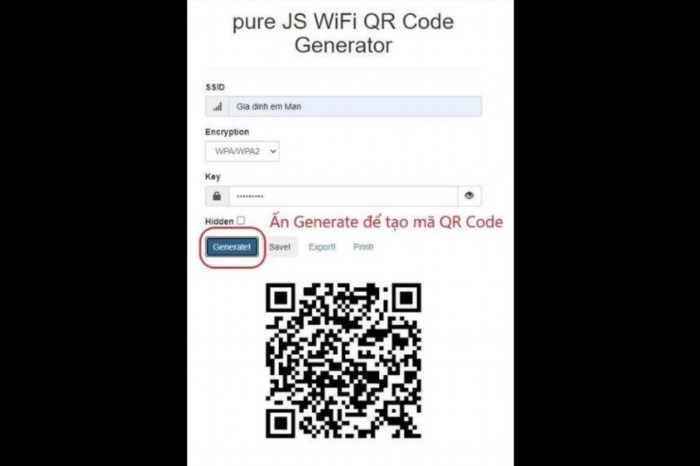
Sau khi tạo mã QR, nếu bạn muốn xuất thành hình ảnh, hãy nhấn vào nút Export. Nếu muốn in, hãy nhấn vào nút Print.
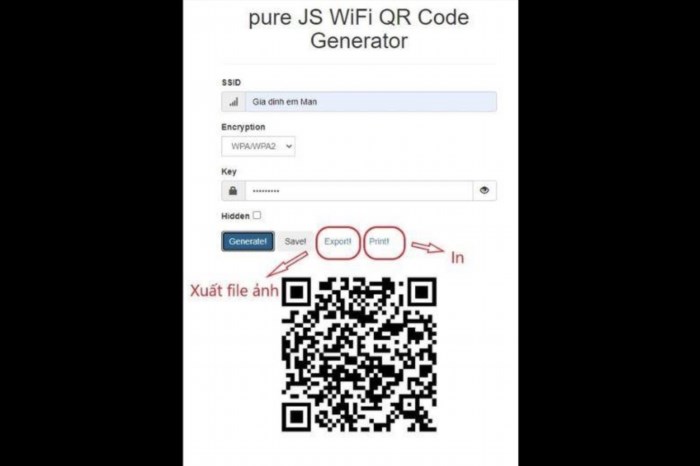
Bước 5: Bây giờ, bạn có thể tự do chia sẻ hình ảnh hoặc dán mã QR lên. Từ đó, người dùng có thể thoải mái quét mã và truy cập internet như bình thường.
Sử dụng phương pháp trên hoặc bạn có thể sử dụng Apple Shortcuts để tạo mã QR.
Đầu tiên, truy cập vào ứng dụng Apple Shortcuts và thêm một phím tắt mới bằng cách nhấn vào biểu tượng “+” trên màn hình. Sau đó, tạo một mẫu văn bản theo cấu trúc S, T, P (trong đó S là tên Wifi, T là loại mạng và P là mật khẩu).
Sau khi hoàn thành việc tạo văn bản, trên màn hình sẽ hiển thị một dấu cộng và bạn có thể tạo thêm một lối tắt khác. Tiếp theo, hãy tìm phím tắt để tạo mã QR và xem nhanh để thêm chúng vào các mục tương ứng. Cuối cùng, mã QR sẽ được hiển thị và bạn có thể sử dụng nó để chia sẻ với bạn bè của mình.

4. Giới thiệu 5 ứng dụng quét mã QR Wifi iPhone xịn xò nhất hiện nay
Sau khi nghiên cứu cách quét mã QR trên iPhone, chúng ta hãy khám phá 5 ứng dụng quét mã QR tuyệt vời. Để tìm hiểu thêm về chúng, hãy đọc tiếp phần dưới đây!
4.1. iCheck
ICheck là ứng dụng đầu tiên mà tôi muốn đề cập đến, nó còn được biết đến với tên gọi iCheck Scanner. Nếu bạn đang sử dụng điện thoại iPhone, bạn có thể hoàn toàn sử dụng ứng dụng này. Không chỉ có thể quét mã QR trên Wifi, người dùng còn có thể sử dụng nó với nhiều chức năng khác như quét mã QR sản phẩm, hàng hoá, và nhiều hơn nữa.
ICheck luôn được nâng cấp để tối ưu hóa trải nghiệm người dùng trên hệ điều hành iOS, đảm bảo sự tiện lợi và tốt nhất cho người dùng.
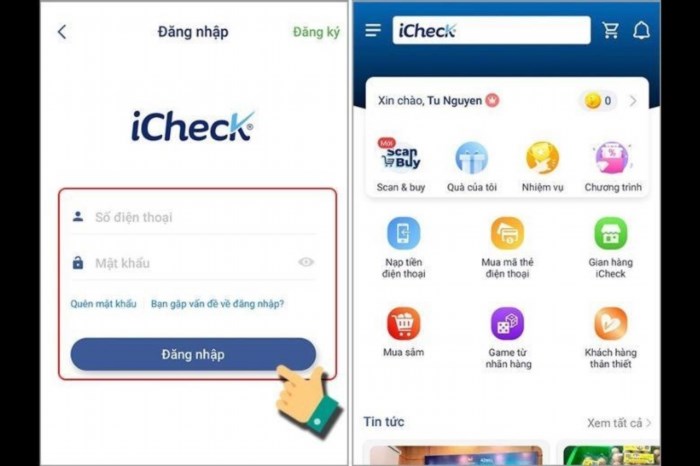
Hướng dẫn ngắn gọn. gọn.
Sau khi mở ứng dụng, bạn bấm vào biểu tượng QR nằm ngay dưới màn hình. Sau đó, ứng dụng sẽ yêu cầu truy cập camera và bạn chọn đồng ý. Bạn chỉ cần đưa mã QR vào khung quét và tất cả thông tin cần thiết sẽ được hiển thị trên màn hình.
4.2. Kaspersky QR Scanner
Kaspersky QR Scanner là một ứng dụng tuyệt vời cho iPhone. Việc kết nối điện thoại của bạn với Wifi sẽ diễn ra nhanh chóng chỉ trong vài giây. Ứng dụng này còn có những tính năng hữu ích như tải trang nhanh, bảo vệ chống lại virus, và nhiều điểm hấp dẫn khác.
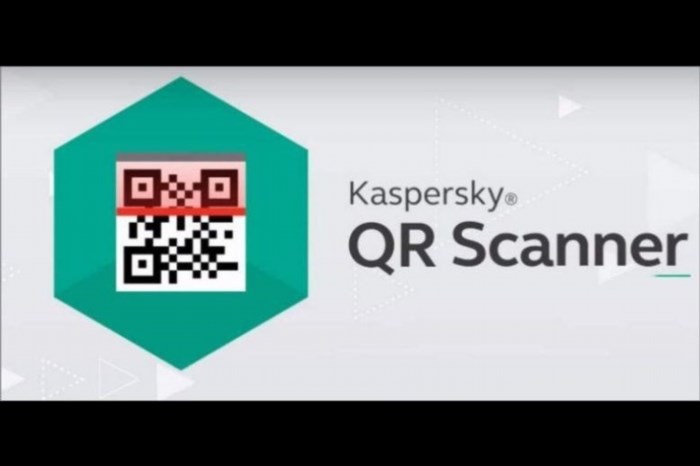
Hướng dẫn ngắn gọn. gọn.
Sử dụng Kaspersky QR Scanner rất dễ dàng. Chỉ cần mở ứng dụng và chọn quét mã QR. Nhờ tính năng chống virus tích hợp, Kaspersky sẽ kiểm tra và mở mã QR nếu chúng là an toàn.
4.3. My Wifi With QR Code
Ứng dụng My Wifi With QR Code là ứng dụng đặc biệt dành cho người sử dụng iPhone. Ngoài việc cho phép tạo ra mã QR không giới hạn, ứng dụng còn giúp bạn dễ dàng chia sẻ chúng với mọi người. Chỉ cần chỉnh đúng góc máy ảnh vào mã QR, ứng dụng sẽ hiển thị thông báo xác nhận trước khi bạn sử dụng nó. Sau đó, bạn có thể tự do chia sẻ mã QR với bất kỳ ai một cách thuận tiện như bình thường.
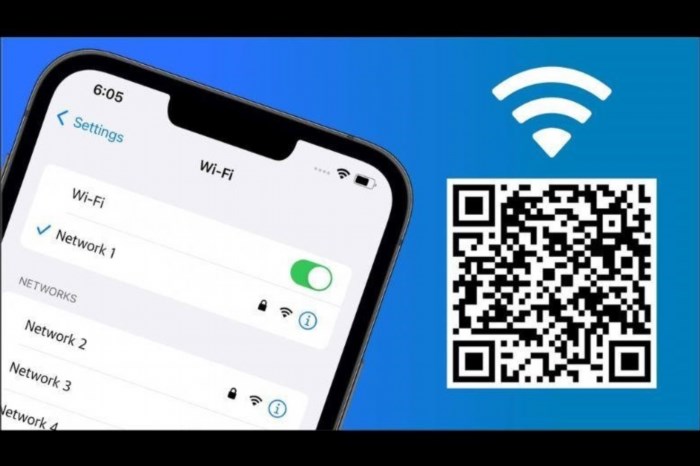
4.4. Qrafter
Qrafter là một ứng dụng tích hợp cả mã QR và mã vạch trên điện thoại di động. Được xem như người bạn đồng hành của iPhone, Qrafter giúp người dùng tận dụng tối đa các tính năng của điện thoại. Bạn có thể dễ dàng kết nối với Wifi chỉ trong thời gian ngắn.

Cách sử dụng khá đơn giản. Trước tiên, hãy mở Album ảnh và chọn hình ảnh có mã QR. Ứng dụng sẽ tự động quét và cung cấp thông tin cần thiết cho bạn.
4.5. App QR Code Reader
App QR Code Reader là ứng dụng cuối cùng mà tôi muốn giới thiệu đến người dùng. Nó chỉ có thể hoạt động trên các thiết bị iPhone từ phiên bản 8.0 trở lên. QR Code Reader không chỉ giúp bạn quét mã QR mà còn tích hợp nhiều chức năng khác như quét mã hoá đơn, danh thiếp,… Bạn cũng có thể lưu trữ dữ liệu và gửi chúng qua Email hoặc SMS của khách hàng.

Bạn chỉ cần chĩa camera vào màn hình để sử dụng chúng. Reader sẽ nhận thông tin và cung cấp cho bạn các thông số cần thiết.
5. Giải đáp một số câu hỏi nhanh của quý khách hàng
Cuối cùng, dưới đây là chuyên mục giải đáp một số câu hỏi nhanh của quý khách hàng mà bạn có thể tham khảo. Câu hỏi đã được tổng hợp ngay sau đây.
Cách quét mã QR Wifi trên iPhone nhanh nhất
Hãy mở cài đặt, sau đó tìm và chọn mục Camera. Tiếp theo, tìm và bấm vào thanh trượt kế bên. Sau đó, chọn mục Scan QR Code. Tiếp theo, mở ứng dụng Camera và vào phần Photo ở góc cuối cùng. Đặt camera vào mã chứa code QR và hoàn tất.
App nào hỗ trợ quét mã QR Wifi trên iPhone tốt nhất?
Có nhiều ứng dụng tốt để quét mã QR trên iPhone hiện nay, như iCheck, Kaspersky QR Scanner, My Wifi With QR Code, Qrafter và App QR Code Reader.
Quét mã QR Wifi trên iPhone bị lỗi phải làm sao ?
Hãy kích hoạt lại tính năng quét mã QR trong cài đặt máy ảnh. Hãy kiểm tra phiên bản cập nhật mới nhất của iOS. Hãy xóa ứng dụng máy ảnh khỏi danh sách ứng dụng đang chạy ngầm. Cuối cùng, hãy thêm tính năng quét mã QR vào trung tâm điều khiển.
6. Tạm kết
Cách quét mã QR Wifi trên iPhone một cách đơn giản và nhanh nhất đã được chúng tôi triển khai đầy đủ trong bài viết này. Chúc các bạn thành công và hãy để lại comment dưới đây nếu có bất kỳ vấn đề nào xảy ra để chúng tôi có thể giúp đỡ.
Hãy theo dõi trang Dchannel để cập nhật thêm nhiều hướng dẫn hữu ích cùng công nghệ, kỹ thuật mới hàng ngày.
Điện thoại di động Việt. cam kết mang đến cho khách hàng những sản phẩm và dịch vụ tốt nhất, vượt trội hơn cả những sản phẩm và dịch vụ chính hãng. Chúng tôi luôn đặt tận tâm, trách nhiệm và sự chu đáo lên hàng đầu để đáp ứng mọi nhu cầu của khách hàng. Với tôn chỉ “khách hàng là trên hết”, chúng tôi mong muốn trở thành đối tác đáng tin cậy của bạn khi nghĩ tới các thiết bị công nghệ.
Điện thoại di động Việt.

